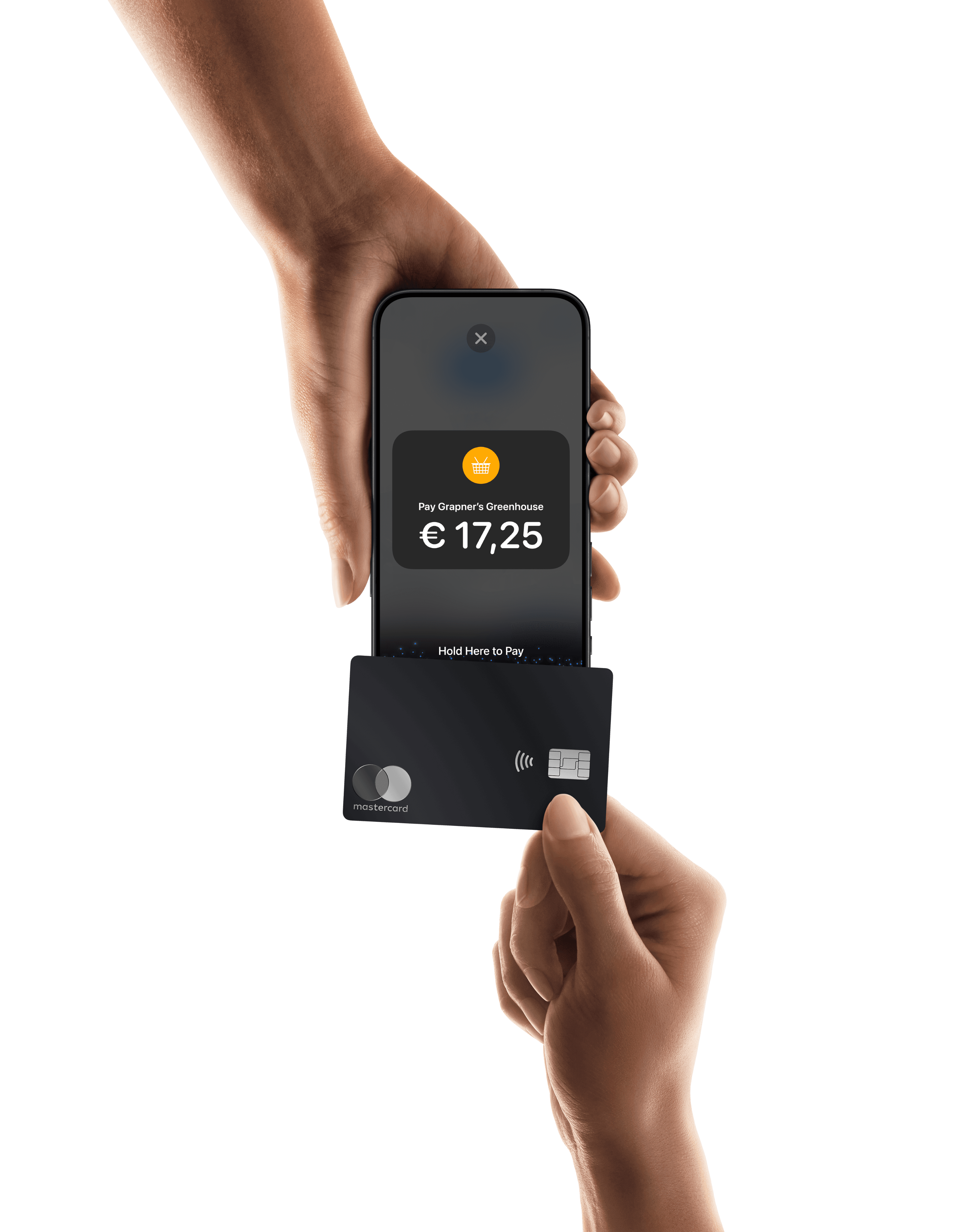Nedan följer några tips om navigeringsalternativ på webbplatsen som du kan använda för att förbättra din konverteringsgrad. Våra användbarhetstips hjälper dig att göra din huvudmeny - och hela din webbutik - mer användarvänlig.
Tips #1: Planera ut din startsidanavigering i förväg
Innan du börjar välja menyobjekt är det viktigt att planera varje funktion och innehåll på din webbplats. Du kan vanligtvis dela upp funktioner och innehåll i huvudkategorier och underkategorier. Se till att ge tydliga och koncisa namn till varje kategori. Användare skummar ofta bara snabbt över menyobjekten, så det är viktigt att de lätt kan skilja dem åt och omedelbart förstå vad de är.
Tips #2: Sätt de mest relevanta objekten först
Menyobjekten som är mest intressanta för dina användare bör alltid visas i början av din huvudmeny. Om du är en SaaS-leverantör, till exempel, är det en bra idé att börja din meny med objekt som övertygar besökare om att din lösning är rätt för dem. Försök använda menyobjekt som dessa:
Om du driver en webbutik för ett modevarumärke ska din meny fokusera på dina produkter. Länkar till annat innehåll, som produktrekommendationer eller blogginlägg, bör ligga mot slutet av menyn. Generellt sett beror de bästa sätten att optimera konvertering för ditt onlineföretag på vilken bransch du är i.
Tips #3: Använd en visuell struktur

En vanlig meny kan bara visa text i ett enkelt format. Mega drop-down menyer å andra sidan, ger dig möjlighet att lyfta fram specifika menyobjekt. Till exempel kan du använda olika:
Textstorlekar
Textfärger
Typsnitt
Ikoner
Detta tillåter dig att lägga till mer struktur i innehållet i din drop-down meny. Inte alla objekt måste länkas till en faktisk sida; vissa ord kan helt enkelt fungera som icke-klickbara rubriker för de olika klickbara underkategorierna.
Tips #4: Undvik att inkludera ytterligare funktioner
Inkludera inte komplexa interaktioner i dina drop-down menyer, såsom nyhetsbrevregistrering eller urvals- och sökfält, eftersom dessa ofta kan avskräcka användare. Det sista du vill är att din huvudmeny har en rörig design. Dessutom dyker sådana element ofta upp på flera platser på en webbplats. De har större påverkan om du placerar dem på sidor där de passar bäst.
Det kan dock vara mycket effektivt att inkludera en call-to-action (CTA) knapp i navigeringsfältet. Till exempel, lägg till en knapp som låter dina kunder göra en bokning eller ett köp med ett enda klick. Kom bara ihåg att CTA bör placeras bredvid huvudmenyn och inte i själva drop-down menyn.
Tips #5: Välj mellan svävning eller klickning
Många webbplatser använder drop-down menyer som öppnas så snart användaren svävar över menyobjektet med musen. Om du funderar på att använda det här alternativet finns det några punkter att överväga:
Allt på en gång: En mega meny bör öppnas allt på en gång snarare än gradvis åbna, en underkategorinivå åt gången.
Perfekt timing: Menyn bör inte vara överkänslig. Du vill förhindra att den 'flimrar' när användaren svävar för snabbt över den. Samtidigt bör den inte reagera för långsamt. Vi rekommenderar en reaktionstid på 0,1 till 0,5 sekunder för optimal användarvänlighet. Det är också en bra idé att tillåta en kort paus innan menyn döljs, ifall användaren råkar sväva bort från menyn av misstag. En meny som är för känslig eller ryckig kommer frustrera dina användare och få vissa av dem att ge upp och lämna din webbplats helt och hållet.
MouseOut programmering: När drop-down menyn aktiveras flyttar kunder sin markör från navigationsfältet in i menyn. Om din webbplats inte är korrekt programmerad kommer den felaktigt logga ett MouseOut-händelse när musen lämnar navigeringsfältet, vilket kommer få menyn att stängas. Därför är det viktigt att ställa in din meny så att drop-down menyn bara försvinner när musen lämnar både navigeringsfältet och drop-down menyn i sig.
Mobilversion: Det är inte möjligt att sväva på smartphones eller surfplattor. Om du vill använda en svävaktiverad drop-down meny på din skrivbordsversion, kom ihåg att använda olika inställningar på mobilversionen.
Tips #6: Observera tre-klicks regeln
På de flesta webbplatser bör navigeringen följa 'tre-klicks regeln'. Det innebär att dina användare borde kunna nå all information på din sida inom högst tre klick. Naturligtvis är detta bara en allmän riktlinje. Om du har en stor och mycket detaljerad webbplats är antalet klick inte lika viktigt, så länge webbplatsen är väl organiserad. Det viktigaste är att dina kunder alltid känner att det är lätt att hitta sin väg.
Tips #7: Använd flera menyer
För webbplatser med mycket information kan det vara användbart att lägga till mer än en meny. Du kan välja en drop-down meny med dina produktkategorier som din huvudmeny, medan du också använder en separat meny i sidfoten som innehåller sekundära kategorier. Detta förhindrar att huvudmenyn blir för rörig. Kolla in tabellen nedan för att se hur detta ser ut.

Tips #8: Utseende spelar roll
En attraktiv menydesign bör behålla samma storlek, även när huvudmenyobjekten innehåller olika antal underkategorier. Om din webbplats innehåller en sökfunktion, se till att drop-down menyerna inte täcker över den när de expanderas.
Du bör också inkludera en liten visuell ledtråd för att indikera om ett objekt i navigationsfältet kommer att expandera till en drop-down meny om användaren klickar eller svävar över det. Till exempel, placera en liten pil bredvid menynamnet: för drop-down menyer bör pilen peka nedåt; för fligut, bör den peka åt höger. Detta hjälper dina köpare att instinktivt veta att de kan förvänta sig att hitta mer information.